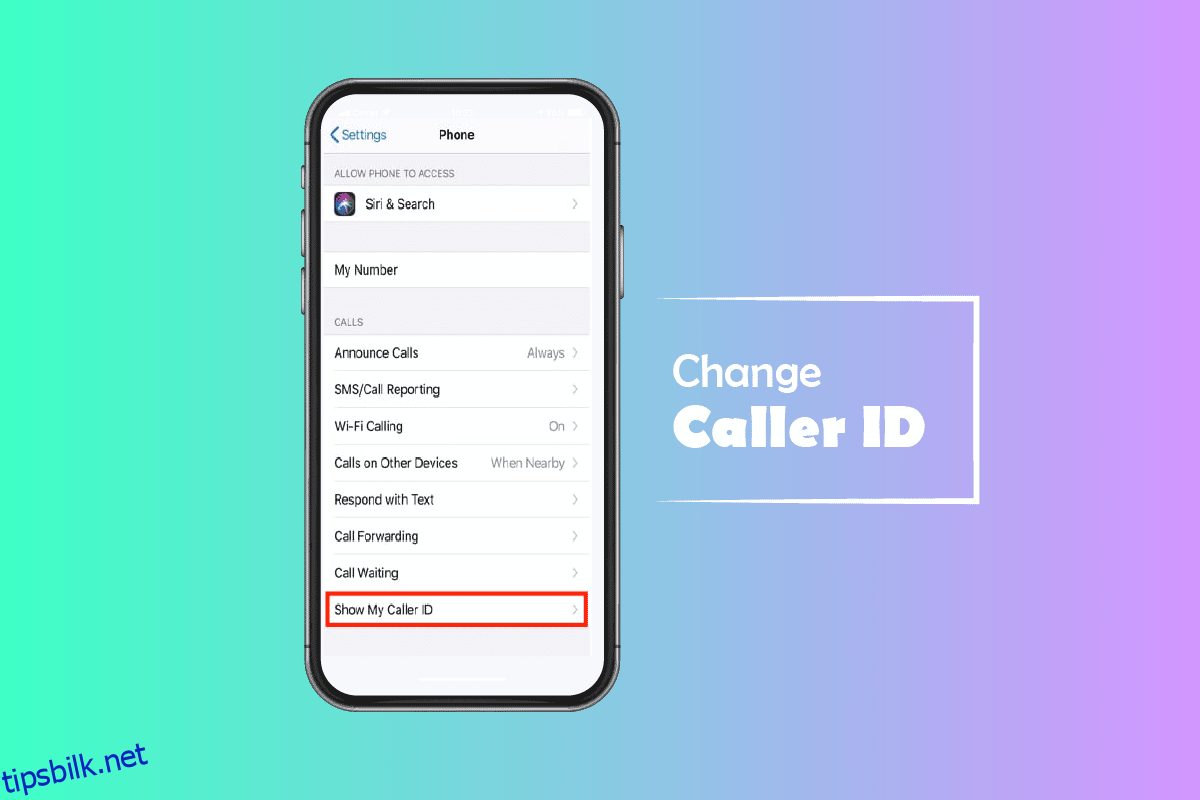Anrops-ID er en smarttelefonfunksjon som viser eierens navn og innringerens telefonnummer. En innringers telefonnummer vises på mottakerens telefon før anropet besvares, takket være oppringer-ID-teknologi. Når du kjøper en ny telefon, utstedes en anrops-ID til deg av operatøren din. Og nå vil du kanskje lære hvordan du tilbakestiller anrops-ID på iPhone eller anrops-ID på iPhone. Du har kommet til rett sted! Vi gir deg en nyttig guide som vil lære deg hvordan du endrer anrops-ID på iPhone med trinn-for-trinn-prosedyren.
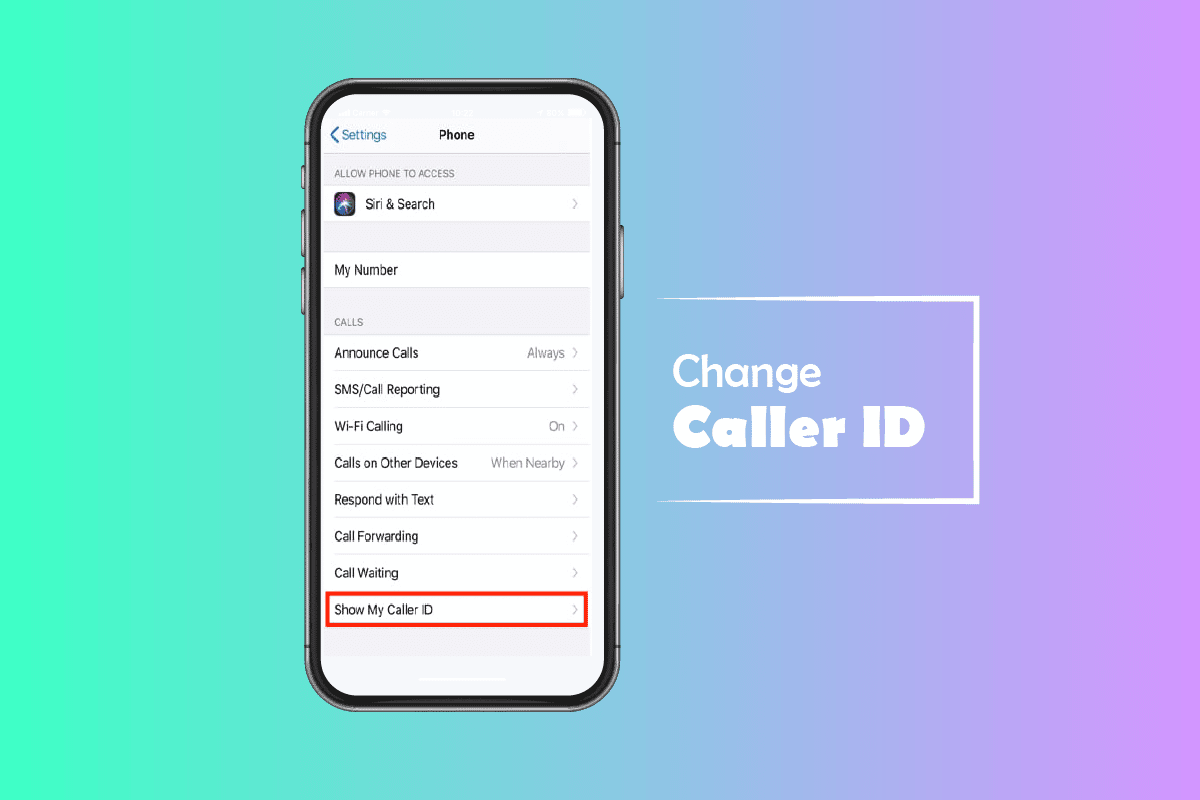
Innholdsfortegnelse
Slik endrer du anrops-ID på iPhone
Les denne artikkelen til slutten for å finne ut om du virkelig kan endre anrops-ID og hvordan du skjuler den på iPhone.
Merk: Følgende metoder ble utført på iPhone 11 (versjon 15.5).
Kan jeg endre utgående anrops-ID?
Nei, siden telefonoperatøren opprettholder anrops-ID, er det ingen andre alternativer for å endre den. Du må bruke eksterne apper, for eksempel AT&T eller T-Mobile for å gjøre endringer i anrops-ID.
Hvordan endre anrops-ID på iPhone?
Du kan ikke endre anrops-ID ettersom ID-en din er angitt av operatøren og ikke via iPhone. Du kan bare slå anrops-ID på og av, men kan ikke endre det gjennom iPhone-innstillingene. Følg trinnene nedenfor for å endre anrops-ID-statusen din for å skjule:
1. Åpne Innstillinger-appen på iPhone.
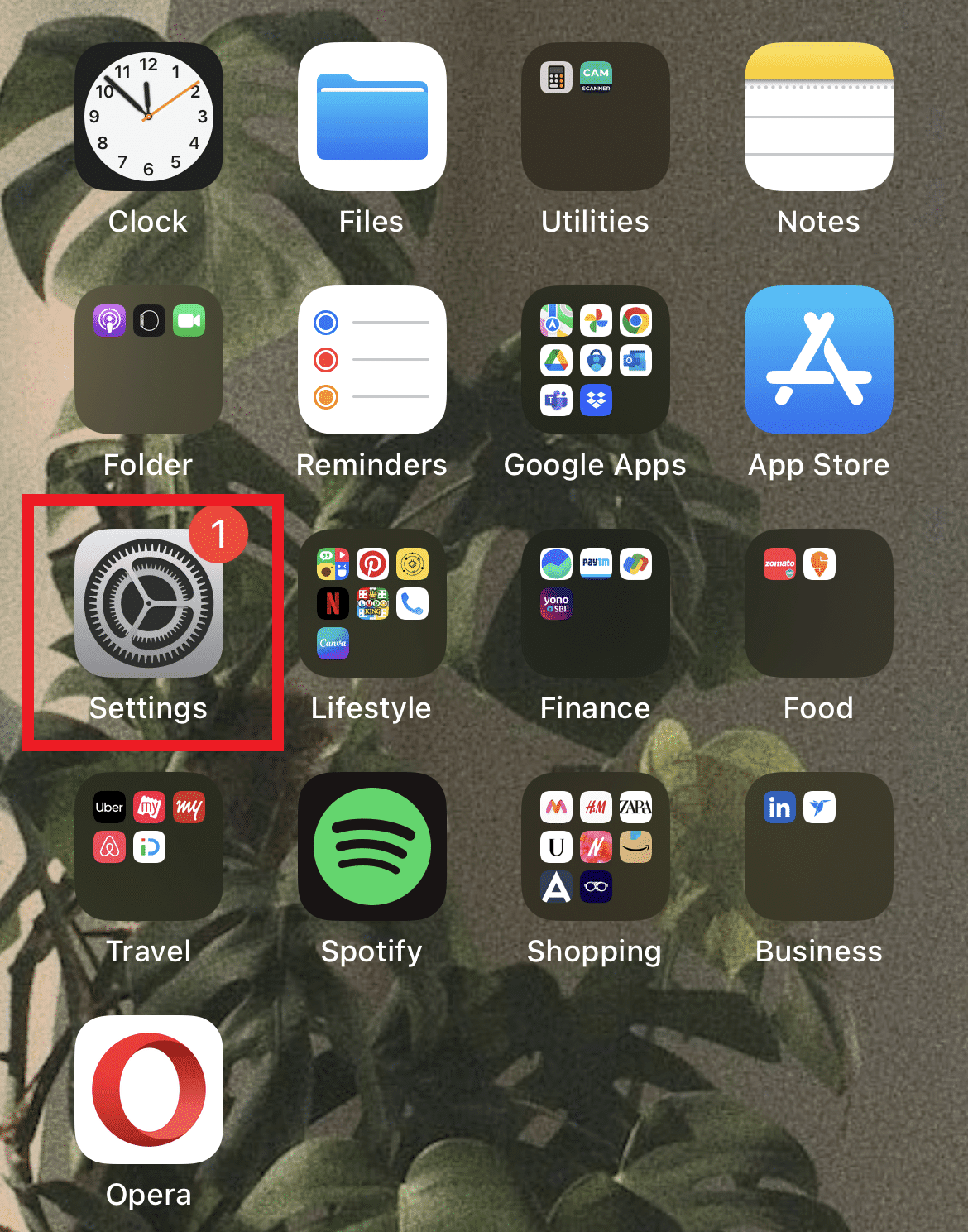
2. Sveip ned og trykk på Telefon.

3. Trykk på Vis min oppringer-ID.

4. Slå av bryteren for Vis min oppringer-ID, som vist nedenfor.

Hvordan endrer jeg min utgående anrops-ID på min iPhone?
Du kan ikke endre anrops-ID for andre fra din iPhone. Men du kan skjule anrops-IDen din ved hjelp av følgende trinn.
1. Åpne Innstillinger-appen og trykk på Telefon.

2. Trykk deretter på Vis min oppringer-ID fra alternativlisten.
3. Trykk på vekslingsalternativet Vis min oppringer-ID for å slå det av.

Det vil resultere i at mottakerne av anropet ser No Caller ID i stedet for navnet ditt når du ringer dem.
Hvordan endrer jeg navnet som vises på oppringer-ID?
Mens du spør hvordan du endrer anrops-ID på iPhone, kan du spørre om å endre navnet. Du kan endre navnet på anrops-ID ved hjelp av apper som T-Mobile. Hvis du har T-Mobile-nettverket på telefonen med T-Mobile-appen installert, følg de kommende trinnene for å endre navnet på anrops-ID.
1. Åpne T-Mobile-appen på telefonen.
2. Trykk på MER-fanen.
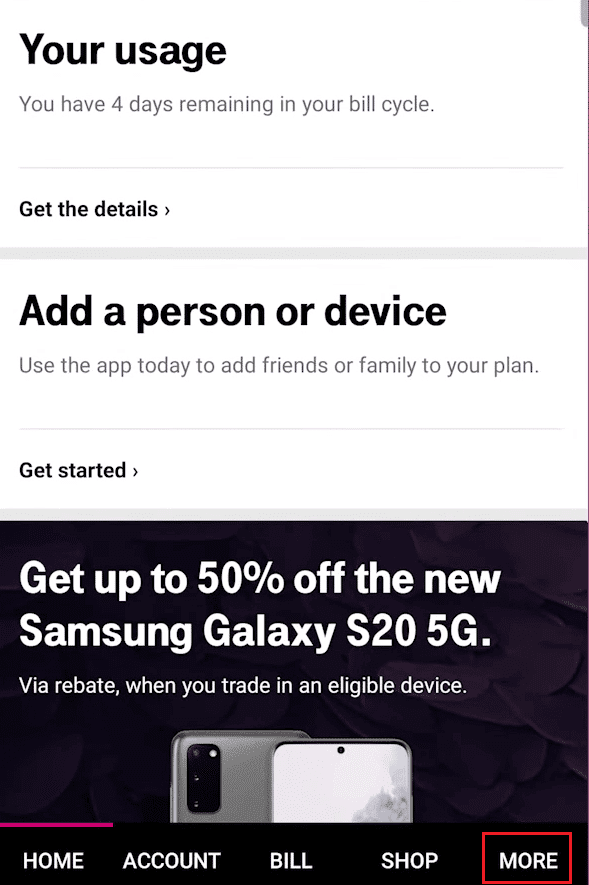
3. Trykk på Profilinnstillinger.
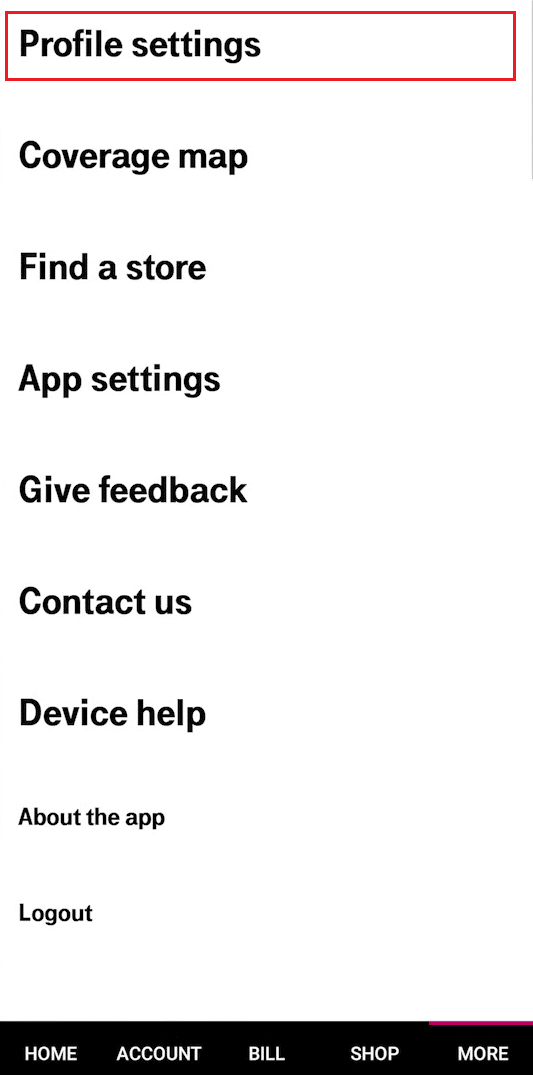
4. Trykk deretter på oppringer-ID-navnet.
5. Velg en linje og skriv inn det nye for- og etternavnet for å endre de gjeldende.
6. Til slutt trykker du på Lagre anrops-ID-navnet for å lagre endringene.
Hvorfor viser min oppringer-ID et annet navn iPhone?
iPhone-en din kan vise en anrops-ID unøyaktig på grunn av utdaterte operatørinnstillinger eller feil formatering av den opprinnelige operatøren. Du kan endre operatørinnstillingene dine for å rette opp dette.
Hvorfor vises feil navn på oppringer-ID?
Dessverre varierer ønsket oppringer-ID-formatering mellom operatører. Oppringer-ID-informasjonen kan endres langs ruten siden anrop kan passere via flere nettverk.
Hvordan fjerner jeg navnet mitt fra oppringer-ID?
For å fjerne eller tilbakestille anrops-ID på iPhone, følg trinnene nevnt nedenfor:
1. Start innstillingene på iPhone.
2. Sveip ned og trykk på Telefon > Vis min oppringer-ID.

3. Deretter slår du av bryteren for alternativet Vis min oppringer-ID.
***
Vi håper denne veiledningen var nyttig og at du lærte hvordan du endrer anrops-ID på iPhone. Hvis du har spørsmål eller forslag, vennligst slipp dem i kommentarfeltet nedenfor. Fortell oss også hva du vil lære videre.